
Innholdsfortegnelse:
- Forfatter John Day [email protected].
- Public 2024-01-30 11:23.
- Sist endret 2025-01-23 15:02.
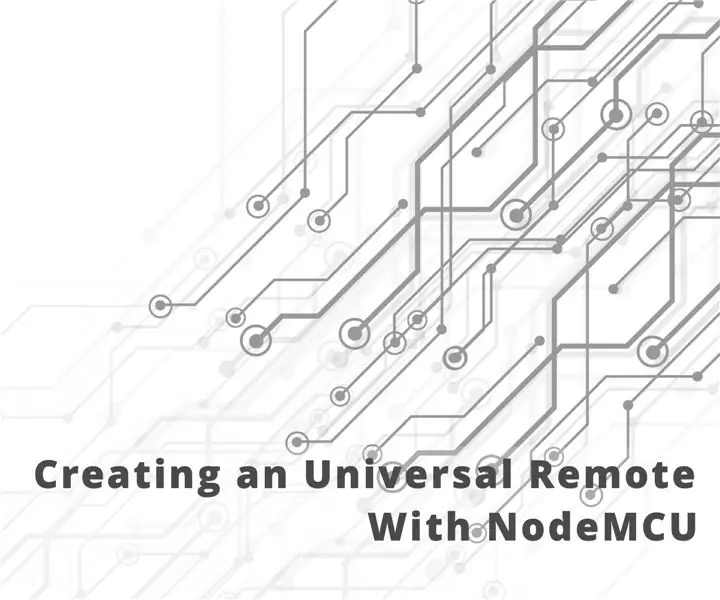
I dette prosjektet skal vi bygge en universell fjernkontroll som kan klone og sende infrarøde signaler. Et webgrensesnitt vil bli brukt til å kontrollere hele denne prosessen.
En NodeMCU i forbindelse med en infrarød fotoreceptor vil være ansvarlig for å klone fjernkontrolltastene. Den vil bruke RAW -metoden for det. En IR -LED sender den klonede koden til enhetene.
Prosjektet ble opprettet av
- Rodrigo Andrades
- Diego M. G. Vieira
Trinn 1: Komponenter
Dette prosjektet krever ikke mye materiale. Du vil trenge
- NodeMCU
- Brødbrett
- Jumper Wires
- Micro USB -kabel
- VS1838B IR fotoreceptor / mottaker
- Infrarød emitter LED (IR) 5mm 940nm
Og selvfølgelig fjernkontrollene du vil klone
Trinn 2: Koble den til

Over er ledningsoppsettet for dette prosjektet:
Etter å ha fullført tilkoblingene. Det er på tide å installere Arduino IDE og importere den til IRremoteESP 8266 -biblioteket.
Last inn koden i NodeMCU og se om den fungerer
du finner hele koden her: Github: IR Control
Trinn 3: Koding: Sette opp ting
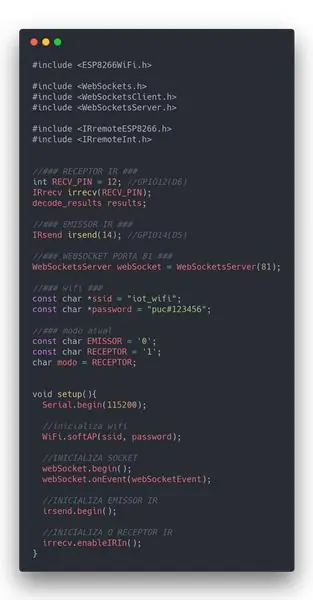
her konfigurerte vi i utgangspunktet WiFi -nettverket og seriell hastighet til 115200 baud
Trinn 4: Koding: løkken
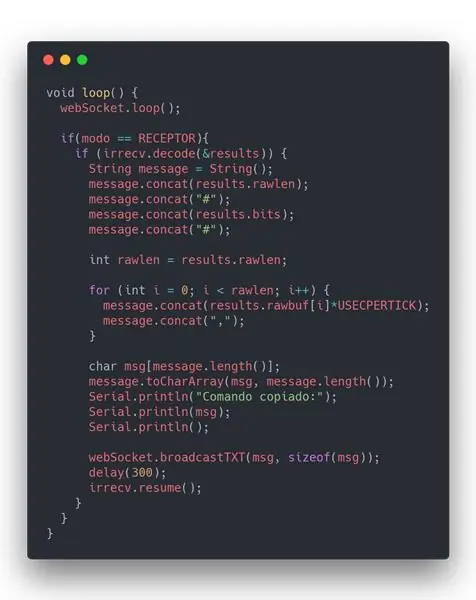
Trinn 5: Koding: Web Socket
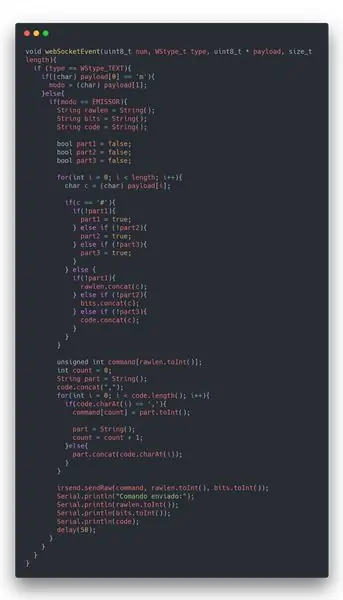
Trinn 6: Koding av webklient
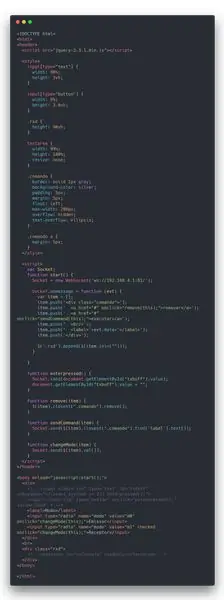
Trinn 7: Bruke prosjektet
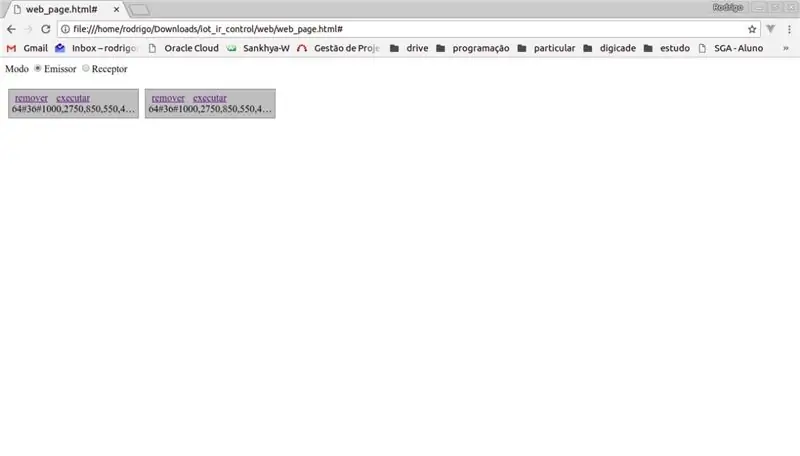
Med programmet i gang kan du nå gå til nettleseren din og veksle mellom send- og mottaksmodus. Når appen er i mottaksmodus, kan den fange nøkkelkoden og knytte den til en handling. For å sende en handling, bytt tilbake til "sendemodus" og klikk på ønsket handling
Anbefalt:
Universell fjernkontroll ved bruk av ESP8266 (Wifi -kontrollert): 6 trinn (med bilder)

Universell fjernkontroll ved bruk av ESP8266 (Wifi -kontrollert): Dette prosjektet skal erstatte den konvensjonelle fjernkontrollen for alle husholdningsapparater som AC, TV, DVD -spillere, musikksystem, SMART apparater !!! Gjør en hel søppel av fjern søppel rundt, noe som gjør oss puslespill !!! Dette prosjektet vil redde oss fra
Bevegelseskontrollert universell fjernkontroll med Node-MCU: 12 trinn

Bevegelseskontrollert universell fjernkontroll med Node-MCU: Hei alle sammen og velkommen til dette prosjektet! Jeg er en ganske lat person og et lat mareritt er å se på TV når du innser at fjernkontrollen er for langt unna! Jeg innså at fjernkontrollen aldri vil være for langt unna hvis jeg har den for hånden i det hele tatt
IRduino: Arduino fjernkontroll - etterlign en tapt fjernkontroll: 6 trinn

IRduino: Arduino fjernkontroll - Imitate a Lost Remote: Hvis du noen gang har mistet fjernkontrollen for TV -en eller DVD -spilleren, vet du hvor frustrerende det er å måtte gå til, finne og bruke knappene på selve enheten. Noen ganger tilbyr disse knappene ikke engang den samme funksjonaliteten som fjernkontrollen. Motta
8 Relékontroll med NodeMCU og IR -mottaker ved hjelp av WiFi og IR -fjernkontroll og Android -app: 5 trinn (med bilder)

8 Relékontroll med NodeMCU og IR -mottaker ved bruk av WiFi og IR -fjernkontroll og Android -app: Kontroll av 8 relébrytere med nodemcu og ir -mottaker over wifi og ir -fjernkontroll og android -app. Fjernkontrollen fungerer uavhengig av wifi -tilkobling.HER ER EN OPPDATERT VERSJONKLIK HER
Universell (tyveri) beskyttelse for elektronisk utstyr eller biler med usynlig bryter: 4 trinn (med bilder)

Universell (tyveri) beskyttelse for elektronisk utstyr eller biler med usynlig bryter: Jeg viser hvordan du kan bruke en sivbryter som en universell beskyttelse for elektronisk utstyr eller biler. Alt du trenger er en sivbryter og en magnet. For biler trenger du et effektrelé for å øke omkoplingskapasiteten til sivbryteren. Et bilde
